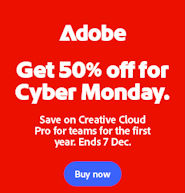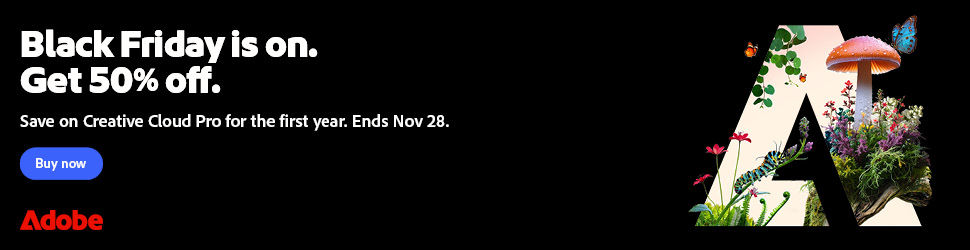Ein SSD-Upgrade zählt zu den effizientesten Maßnahmen, um einem älteren Windows-PC neues Leben einzuhauchen. Doch bevor du direkt loslegst und die neue SSD einbaust, steht eine entscheidende Frage im Raum: Wie klone ich mein Windows-System sauber und verlustfrei auf die neue SSD – ohne alles neu installieren zu müssen?
Ein SSD-Upgrade zählt zu den effizientesten Maßnahmen, um einem älteren Windows-PC neues Leben einzuhauchen. Doch bevor du direkt loslegst und die neue SSD einbaust, steht eine entscheidende Frage im Raum: Wie klone ich mein Windows-System sauber und verlustfrei auf die neue SSD – ohne alles neu installieren zu müssen?
Genau hier kommen Tools wie der AOMEI Partition Assistant ins Spiel. Die Software bietet dir nicht nur eine präzise Lösung für das Windows-auf-SSD-Klonen, sondern auch ein intelligentes Partitionstool, mit dem du deine Festplatte optimal vorbereiten und anschließend anpassen kannst. Besonders hilfreich: AOMEI stellt sowohl eine kostenlose Version als auch eine Pro-Version mit erweiterten Features zur Verfügung. Was du brauchst und worauf du achten solltest, liest du hier.
1. Warum überhaupt klonen und nicht neu installieren?
Ein kompletter Windows-Neuaufbau bedeutet oft Stunden voller Installationen, Lizenzwiederherstellungen und Einstellungen. Für viele bedeutet das: Produktivitätsverlust.
Ein sauberer Systemklon hingegen überträgt dein gesamtes Betriebssystem inklusive Programmen, Einstellungen und Daten 1:1 auf die neue SSD – und das ganz ohne Neuinstallation. Der große Vorteil: Nach dem Umbau startest du sofort durch, nur eben viel schneller.
2. AOMEI Partition Assistant: Die smarte Lösung fürs SSD-Upgrade
Der AOMEI Partition Assistant ist weit mehr als ein Partitionierer. Er vereint Klon-, Migrations- und Verwaltungsfunktionen in einer einzigen übersichtlichen Software. Für SSD-Upgrades ist vor allem der Systemklon-Modus entscheidend, der genau auf Windows ausgelegt ist.
Diese Funktionen sind für das SSD-Upgrade besonders nützlich:
🔄 Systemmigration auf SSD/HDD (auch ohne identische Größe)
📂 Partitionen anpassen und Datenträger aufräumen
⚙️ MBR zu GPT konvertieren – ohne Datenverlust
🚀 Bootfähigkeit erhalten bei Systemübertragung
🔒 Sektor-für-Sektor-Klonen für maximale Kompatibilität
Besonders hilfreich: Der Assistent prüft, ob die Ziel-SSD bootfähig ist, und hilft dir auf Wunsch dabei, die Boot-Reihenfolge im BIOS korrekt einzustellen.
3. Vor dem Klonen: Festplatte aufräumen & Partitionen vorbereiten
Bevor du dein System auf die SSD überträgst, lohnt sich eine gründliche Analyse deiner alten Festplatte. Denn der Wechsel ist auch eine gute Gelegenheit, Datenmüll zu entsorgen, temporäre Dateien zu löschen und Partitionen sinnvoll neu zu strukturieren.
Der AOMEI Partition Assistant unterstützt dich dabei mit:
✔️ Löschung ungenutzter Partitionen
✔️ Zusammenführen freier Bereiche
✔️ Verkleinern oder Verschieben bestehender Partitionen
✔️ Löschen sensibler Daten mit sicherem Überschreiben
So stellst du sicher, dass du beim Klonen wirklich nur das mitnimmst, was du brauchst – und die SSD effizient nutzt.
4. Free vs. Pro: Was bietet die Bezahlversion?
Die Free-Version des AOMEI Partition Assistant ist bereits erstaunlich leistungsfähig – vor allem für private Nutzer:innen, die einen einfachen Systemklon durchführen wollen. Dennoch stößt man schnell an Grenzen, besonders wenn es um spezielle Anforderungen geht.
| Funktion | Free-Version | Pro-Version |
|---|---|---|
| Systemmigration auf SSD | ✅ | ✅ |
| Partition verschieben, ändern | ✅ | ✅ |
| MBR/GPT-Konvertierung | ❌ | ✅ |
| OS zwischen MBR ↔ GPT migrieren | ❌ | ✅ |
| Partitionen zusammenführen | ❌ | ✅ |
| Dynamische Datenträger verwalten | ❌ | ✅ |
| Sektor-für-Sektor-Klon | ❌ | ✅ |
| Support & Updates | Eingeschränkt | Vollzugriff |
Empfehlung: Wenn du ein Notebook mit UEFI-Boot, mehrere Partitionen oder eine ältere Festplatte mit MBR verwendest, ist die Pro-Version deutlich flexibler. Sie ermöglicht auch kompliziertere Klonszenarien wie die Migration eines GPT-Windows auf eine MBR-SSD – ohne Neuinstallation.
5. Schritt für Schritt: So klonst du dein System auf die SSD
Die Bedienung ist durchgängig intuitiv. Ein typischer Ablauf sieht so aus:
- Neue SSD anschließen (extern oder intern)
- AOMEI Partition Assistant starten
- Im Menü „OS auf SSD/HDD migrieren“ auswählen
- Ziel-SSD bestimmen und bestätigen
- Partitionierung automatisch oder manuell anpassen
- Änderungen übernehmen und Neustart durchführen
- Im BIOS die neue SSD als Bootlaufwerk auswählen
- Nach dem ersten Reboot startet dein Windows wie gewohnt – nur schneller.
Fazit: SSD-Upgrade mit Plan und Tool – AOMEI Partition Assistant
Ein SSD-Upgrade lohnt sich immer – aber nur, wenn du auch dein System sauber und effizient überträgst. Der AOMEI Partition Assistant bietet dir genau dafür ein starkes Werkzeug, das sich sowohl für Einsteiger als auch für fortgeschrittene Nutzer eignet.
Mit der kostenlosen Version kommst du bei Standardaufgaben gut zurecht. Wer jedoch mehr Kontrolle, Sicherheit und spezielle Klonoptionen braucht, ist mit der Pro-Version besser beraten.
Jetzt SSD-Upgrade starten – ohne Datenverlust, ohne Stress
Du willst deine Festplatte klonen, Partitionen verwalten oder dein System sicher auf eine neue SSD übertragen?
Der AOMEI Partition Assistant ist dein Helfer für alle Fälle – leistungsstark, zuverlässig und für Windows wie gemacht.
👉 Jetzt testen und dein System in Bestform bringen